Ya deberías saber qué es Roblox después de las guías que hemos publicado durante las semanas pasadas. Ahora te cuento todo lo que debes saber para empezar a jugar: los tipos de juegos que existen, cómo moverte por los menús, cambiar el idioma y algunos consejos para los padres y madres.
Empezar a jugar a Roblox
Lo primero que verás de Roblox al iniciarlo es su menú, así que empezaremos justo por este apartado. No te asustes al ver muchos apartados porque es muy fácil navegar por ellos, de hecho hasta los más pequeñajos puede gestionarlos... de hecho, lo hacen.
- El apartado Descubrir contiene todas las categorías de juegos de Roblox disponibles. Es una opción ideal para descubrir nuevos juegos.
- El Perfil sirve para ver y gestionar la información y cambiar la ropa a tu avatar. Esto último también puedes hacerlo en la sección Avatar.
- Mensajes y Amigos: estos dos apartados sirven para gestionar los mensajes que otros jugadores te manden y tu lista de amigos, además de las solicitudes de amistad.
- Los Grupos son una opción muy buena para encontrar personas afines y comunidades, que suelen gestionar juegos más grandes y duraderos.
- En el Inventario puedes ver todos los objetos que has conseguido/comprado con la cuenta que has iniciado sesión.
- La herramienta Intercambiar es muy interesante: te permite cambiar objetos que hayas conseguido con otros jugadores.
- Mis noticias y Blog: estas dos secciones te ofrecen información sobre Roblox y acceso a publicaciones oficiales.
- Tienda oficial, Tarjetas Regalo y Obtén Premium: todo lo que tiene que ver con las compras con dinero real, Rubox y la suscripción Premium.
Siguiendo con los menús, al acceder a Mi Configuración (símbolo del engranaje), encontrarás una sección muy importante: el cambio de idioma. Roblox está traducido al castellano casi en su totalidad, esto quiere decir que existen contenidos no traducidos. En las secciones Información de la cuenta > Personal puedes encontrar Idioma. Selecciona el que deseas y listo.
Control Parental
Aprovechando que ya conoces el menú Mi Configuración, aprovecho para darte algunos consejos sobre el control parental. Si tu pequeño o pequeña quiere jugar a Roblox, puedes establecer una serie de restricciones dedicadas al contenido que puede jugar. Aunque Roblox sea un juego con estética amable y familiar, no todo su contenido lo es.
Las restricciones del Control Parental van desde el tipo de mundos que pueden jugar hasta el control de la tienda:
- Detección de vestimenta de avatares: este control asegurará que los más pequeños vean vestimentas adecuadas dentro del editor, así como las miniaturas de los avatares.
- Sistema de denuncias y moderación de chat: te permite establecer filtros en el chat para eliminar ciertos contenidos de forma concienzuda. Además, se pueden denunciar abusos y comportamientos inadecuados.
- Personalización total: el control parental permite una personalización total de la experiencia, pudiendo incluso desactivar el chat, restringir el acceso a ciertos juegos e imposibilitando la opción de usar dinero real sin permiso.
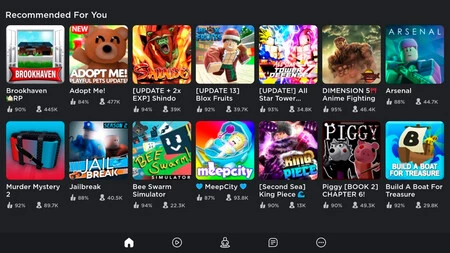
Muchas de estas acciones se limitan mediante la introducción de un código. Te recomiendo que optes por esta opción y gestiones el contenido al que pueden acceder los más pequeños. Además, crear un PIN es muy sencillo e introducirlo no te llevará ni dos minutos. Para activar el PIN:
- Inicia sesión y accede a la pestaña Configuración.
- Pestaña de Seguridad > PIN de cuenta.
- Crea y confirma el PIN de la cuenta. Si quieres eliminarlo, vuelve a este apartado, selecciona "Desbloquear" y vuelve a introducir el PIN.
Digamos que ya controlas los menús, has seleccionado el idioma y le has echado el ojo a un juego de Roblox. Jugar es tan sencillo como entrar en la página del juego y pulsar el botón verde que tiene el símbolo de "play". Eso sí, debes tener en cuenta que si aparece un número en vez del símbolo, entonces estás intentando jugar a un juego cuyo acceso requiere un "pago por entrada", por así decirlo.
Guías de Roblox en VidaExtra
- Guía Roblox: trucos, secretos, y los mejores consejos
- ¿Qué es Roblox? Todo lo que debes saber antes de empezar a jugar
- Cómo conseguir Robux gratis
- Comandos en Roblox: qué son y cómo usarlos correctamente
- Skins en Roblox: cómo crear tu propia ropa y ponerla a la venta para ganar Robux
- Conseguir Robux y una cuenta Premium en Roblox: cuáles son los precios, ofertas y ventajas





Ver 0 comentarios